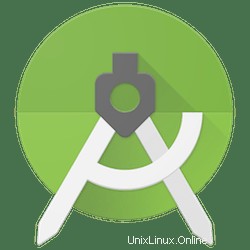
V tomto tutoriálu vám ukážeme, jak nainstalovat Android Studio na Linux Mint 20. Pro ty z vás, kteří nevěděli, Android Studio je oficiální integrované vývojové prostředí (IDE) pro Vývoj aplikací pro Android na základě IntelliJ IDEA. Kromě výkonného editoru kódu a vývojářských nástrojů IntelliJ nabízí Android Studio ještě více funkcí, které zvýší vaši produktivitu při vytváření aplikací pro Android.
Tento článek předpokládá, že máte alespoň základní znalosti Linuxu, víte, jak používat shell, a co je nejdůležitější, hostujete svůj web na vlastním VPS. Instalace je poměrně jednoduchá a předpokládá, že běží v účtu root, pokud ne, možná budete muset přidat 'sudo ‘ k příkazům pro získání oprávnění root. Ukážu vám krok za krokem instalaci Android Studia na Linux Mint 20 (Ulyana).
Předpoklady
- Server s jedním z následujících operačních systémů:Linux Mint 20.
- Abyste předešli případným problémům, doporučujeme použít novou instalaci operačního systému.
- Přístup SSH k serveru (nebo stačí otevřít Terminál, pokud jste na počítači).
non-root sudo usernebo přístup kroot user. Doporučujeme jednat jakonon-root sudo user, protože však můžete poškodit svůj systém, pokud nebudete při jednání jako root opatrní.
Nainstalujte Android Studio na Linux Mint 20 Ulyana
Krok 1. Než spustíte výukový program níže, je důležité se ujistit, že váš systém je aktuální, a to spuštěním následujícího apt příkazy v terminálu:
sudo apt update
Krok 2. Instalace Java.
Spuštěním níže uvedeného příkazu nainstalujte Oracle JDK 11 na Linux Mint 20:
sudo apt install openjdk-11-jdk
Krok 3. Povolte a nainstalujte Snapd v systému Linux Mint.
Snap je k dispozici pro Linux Mint 20, před instalací na Linux Mint /etc/apt/preferences.d/nosnap.pref je třeba odstranit. To lze provést z příkazového řádku:
sudo rm /etc/apt/preferences.d/nosnap.pref sudo apt update
Potom spusťte následující příkaz k instalaci Snapd:
sudo apt install snapd
Krok 4. Instalace Android Studio na Linux Mint 20.
- Instalace Android Studio pomocí Snapd
Pro instalaci Android Studio jednoduše použijte následující příkaz:
sudo snap install android-studio --classic
- Nainstalujte si Android studio z oficiálního úložiště
Potřebujeme přidat úložiště Android Studio do systému Linux Mint, abychom mohli Android Studio nainstalovat:
sudo apt-add-repository ppa:maarten-fonville/android-studio
Po dokončení aktualizujte svůj apt a pokračujte v instalaci Android Studio:
sudo apt update sudo apt install android-studio
Krok 5. Přístup k Android Studio.
Nakonec spusťte Android Studio ze správce aplikací Linux Mint, případně můžete Android Studio spustit pomocí níže uvedeného příkazu:
android-studio
Blahopřejeme! Úspěšně jste nainstalovali Android Studio. Děkujeme, že jste použili tento návod k instalaci nejnovější verze Android Studia v systému Linux Mint. Pro další nápovědu nebo užitečné informace doporučujeme zkontrolovat oficiální webové stránky Android Studio.